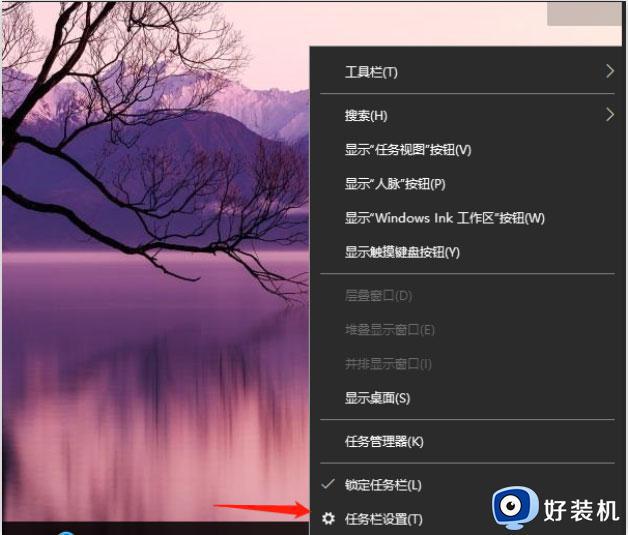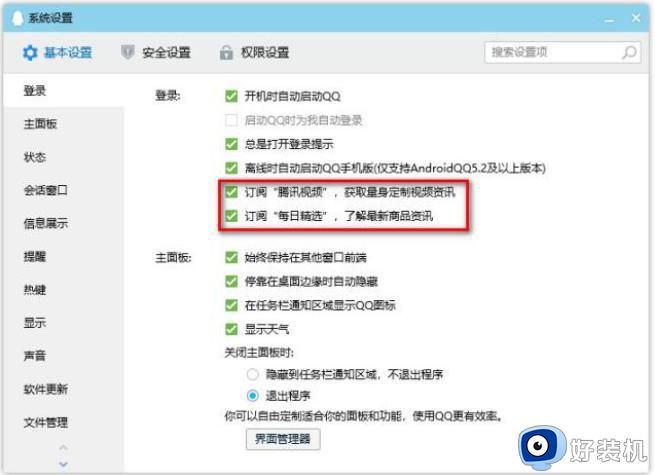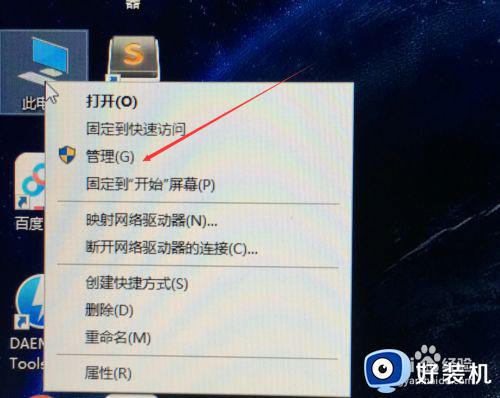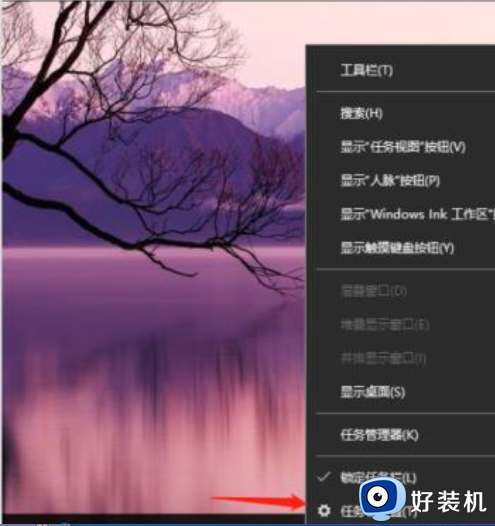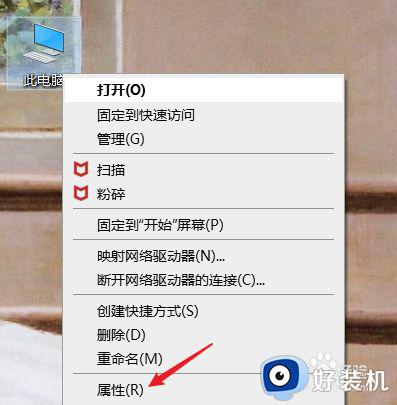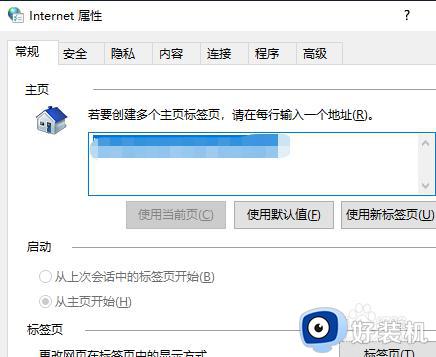w10开机跳出广告网页怎么办 w10如何阻止开机弹出广告网页
时间:2022-05-24 10:08:26作者:run
相信许多用户都有遇到这种情况,每次在启动win10系统时,桌面都会弹出一些广告网页窗口,今天小编教大家w10开机跳出广告网页怎么办,操作很简单,大家跟着我的方法来操作吧。
解决方法:
1.在win10系统桌面上,开始菜单,右键,运行。
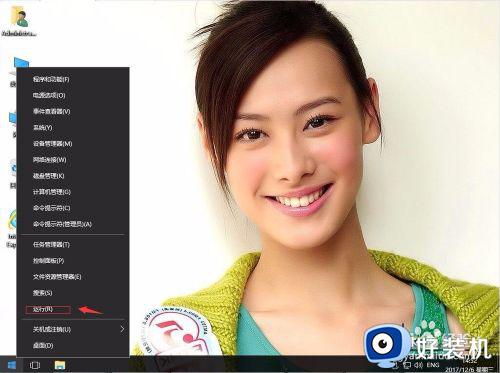
2.输入regedit,再确定。
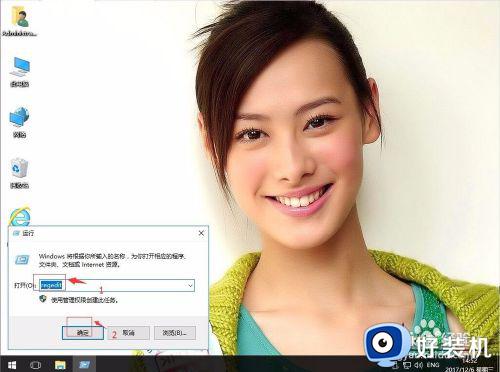
3.在注册表编辑器中展开定位HKEY_LOCAL_MACHINE\SOFTWARE\Microsoft\Windows\CurrentVersion\Winlogon。在右侧空白处找到LegalNoticeCaption和LegalNoticeText。选中LegalNoticeCaption和LegalNoticeText。右键,删除。
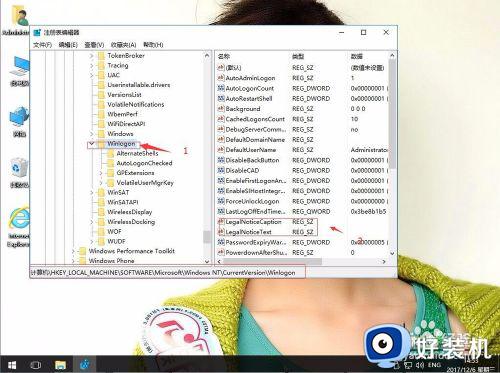
4.选中LegalNoticeCaption和LegalNoticeText,右键,删除。
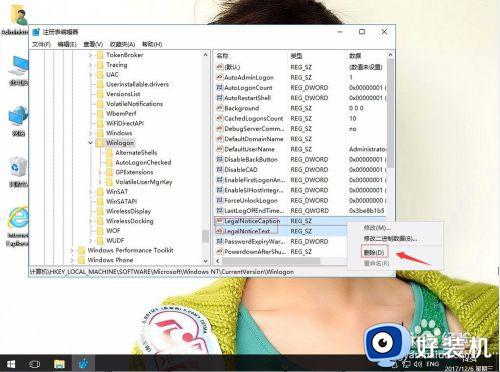
5.返回win10桌面,开始菜单。电脑重启。这样就解决了。
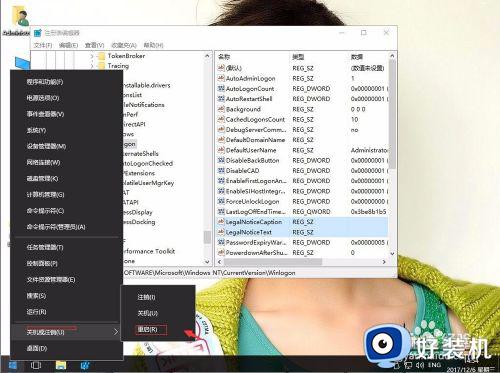
以上就是有关w10阻止开机弹出广告网页设置方法的全部内容,有需要的用户就可以根据小编的步骤进行操作了,希望能够对大家有所帮助。